Мазмұны
Кейде бір нәрсені білдіру немесе жаңа баған жасау үшін бірнеше жол деректерін бір ұяшыққа көрсету керек болады. Бұл мақалада мен бірнеше жолдарды бір ұяшыққа біріктірудің әртүрлі әдістерін сипаттайтын боламын.
Оны түсінікті ету үшін мен екі бағаннан тұратын үлгі деректер кестесін пайдаланып жатырмын. Бағандар Аты және Сүйікті жемістер .

Тәжірибе үшін жұмыс кітабының үлгісі:
Excel.xlsx бағдарламасында бір ұяшықтағы бірнеше жолдарды біріктіру
Excel бағдарламасында бір ұяшықтағы бірнеше жолдарды біріктіру
1. Таңба белгісін (&) пайдалану
Деректер парағында алдымен бірнеше жолды сақтағыңыз келетін ұяшықты таңдаңыз содан кейін бірінші ұяшықты таңдаңыз. біріктіргісі келеді. таңдаудан кейін ұяшық түрі амперсанд белгісі (&) қос тырнақшамен (“ ”) . Енді біріктіретін ұяшықты таңдап, ең соңында Enter пернесін басыңыз. Сіз осылайша бірнеше жолды біріктіре аласыз.
Мен біріктірілген жолдарды сақтау үшін D4 ұяшығын таңдадым және таңдалған келесі ұяшықтарды бір ұяшыққа салғым келеді.
Формула =C4&" "&C5&" "&C6&" "&C7

Егер жол мазмұнын үтір (,) , бос орын немесе кез келген таңба арқылы бөлгіңіз келсе, сол белгілерді қос тырнақша (« »)<5 арасына енгізіңіз>. Мен сізге үтір (,) . таңба (және).
Формула =C4&" "&C5&" ,"&C6&" and"&C7

Толығырақ: Excel бағдарламасында жолдарды бір ұяшыққа біріктіру жолы
2. CONCAT функциясын пайдалану
Біріншіден, бірнеше жолдарды біріктіретін деректерді орналастырғыңыз келетін ұяшықты таңдаңыз содан кейін CONCAT немесе CONCATENATE<пайдаланыңыз. 5> функциясы. Бұл екі функция бірдей жұмыс істейді.
CONCAT функциясының синтаксисі
CONCAT(text1, [text2],…)
Мен <пайдаланамын 2>CONCAT функциясы. Біріктірілген мәнді қою үшін алдымен ұяшықты D4 таңдаңыз, содан кейін =CONCAT теріңіз және жол (C5, C6, C7) таңдаңыз. .
Егер бос орын, үтір немесе басқа мәтін қойғыңыз келсе, қос тырнақшаны (« ») пайдаланыңыз. Мұнда қос тырнақшаға (« ») үтір (,) таңба (және) қолданылады.
Формула =CONCAT(C4,", ",C5,", ",C6," and ",C7)

3 ж. CONCATENATE және TRANSPOSE функцияларын пайдалану
Мұнда мен CONCATENATE функциясының ішінде TRANSPOSE функциясын қолданамын. TRANSPOSE функциясы деректердің орналасуын өзгертеді және CONCATENATE деректерді біріктіреді.
Синтаксисі TRANSPOSE және CONCATENATE функциясы
TRANSPOSE(array)
CONCATENATE(text1, [text2], ...)
Біріншіден, қажетті ұяшықты таңдаңыз біріктірілген бірнеше жол деректерін қою үшін алдымен TRANSPOSE функциясын пайдаланыңыз.
Формула =TRANSPOSE(C4:C7)

Енді F9 пернесін басыңыз. Ол бұйра жақшалар ішіндегі жол мәндерін көрсетеді.

Енді бұйра жақшаларды алып тастаңызжәне CONCATENATE функциясын пайдаланыңыз. Ол барлық таңдалған жолдарды бос орынсыз біріктіреді.
Формула - =CONCATENATE("I Like","Apple","Orange","Cheery")

Бірнеше жол жасау үшін мәндерді тазарту үтір (,) таңбасын (және ) қос тырнақша (« ») ішіндегі бөлгіш ретінде.
Формула =CONCATENATE("I Like"," ","Apple"," ","Orange"," and","Cheery")

4. TEXTJOIN функциясын пайдалану
Мұнда біз бірнеше жолдарды біріктіру үшін TEXTJOIN функциясын қолданамыз. бір ұяшыққа.
TEXTJOIN функциясының синтаксисі
TEXTJOIN(delimiter, ignore_empty, text1, [text2], …)
Бөлгіш - мәтінді бөлгіш мысалы, үтір, бос орын, таңба .
Ignore_empty ШЫН және ЖАЛҒАН пайдаланады, мұнда ШЫН еленбейді. бос мән және ЖАЛҒАН бос мәндерді қамтиды.
Мәтіндер 252 жолға дейін біріктіріледі.
Біріншіден, ұяшықты таңдаңыз. біріктірілген мәнді орналастырғыңыз келсе, TEXTJOIN функциясын теріңіз және ауқымды беріңіз. Мұнда мен диапазонды (B4:B7) таңдадым
Формула =TEXTJOIN(",",TRUE,B4:B7)

Сонымен қатар сіз бөлгіш үтірмен (,) жолдарды бір-бірден таңдаңыз .
Формула =TEXTJOIN(",",TRUE,B4,B5,B6,B7)
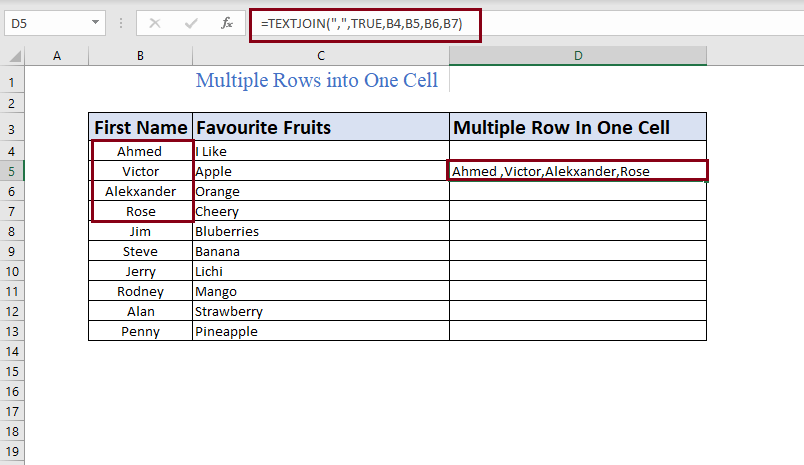
5. Формулалар жолағын пайдалану
Сіз жолдың мәндерін көшіруге , содан кейін оларды Блокнот ішіне қоюға болады. . Блокнот көшіру жолдарды оларды Формула жолағына қойыңыз, содан кейін Enter түймесін басыңыз. Ол барлық таңдалған мәндерді бір жерге қояды Ұяшық . Біз парақтан мәнді Блокнот ішіне көшіруіміз керек , себебі Excel парағы ұяшықты ұяшыққа көшіреді.
Біріншіден, мәнді келесіге көшіру Блокнот және қайтадан Блокнот мәндерін көшіру .

Енді курсорды Формула жолағы және тінтуірдің оң жағын басыңыз. Осы жерден көшірілген жолдарды қою .

Қою түймесін басқаннан кейін ENTER пернесін басыңыз. . Ол бір ұяшықта бірнеше жолды көрсетеді.

Қорытынды
Бұл мақалада мен бірнеше жолдарды біріктірудің бірнеше жолдарын талқыладым. Бұл сізге пайдалы болады деп үміттенемін. Егер сізде қандай да бір ұсыныстар, идеялар, кемшіліктер болса, төменде пікір қалдырыңыз.

